Outlook에서 모임 요청을 자동으로 삭제하지 못하도록 방지
Outlook 은 응답 후 받은 편지함에서 모임 요청 및 알림을 자동으로 삭제합니다. 이 동작을 방지하거나 중지할 수 있습니다. 개인이 회의 요청을 거부하거나 응답하면 받은 편지함에서 자동으로 삭제됩니다. 일정에 모임을 추가하는 개인의 경우 일정 항목을 열어 요청을 표시할 수 있지만 Outlook(Outlook) 일정을 많이 사용하지 않는 사람이라면 모임 세부정보를 찾기가 어려울 수 있습니다. . Outlook 에서 모임 요청이 자동으로 삭제되지 않도록 설정을 변경할 수 있습니다.
Outlook 에서 모임 요청을 자동으로 삭제 하지 못하도록 방지
모임 요청은 개인이 모임을 설정하는 데 도움이 되는 Outlook 의 기능이며 모임에 참가하도록 개인을 초대할 수 있습니다. 여러 사람에게 모임 요청을 보낼 수 있습니다. Outlook의 기능은 요청을 수락하고 달력에 시간을 유지하는 사람을 추적합니다. 사용자는 첨부 파일을 추가하고 위치를 설정하고 일정 도우미 기능을 사용하여 회의에 가장 적합한 시간을 선택할 수 있습니다.
Outlook 에서 모임 요청은 일반 전자 메일처럼 받은 편지함에 들어오거나 일정으로 일정에 팝업되며 제목 줄과 모임 요청을 보낸 사람의 정보가 포함된 전자 메일 및 일정 이벤트처럼 열 수 있습니다.
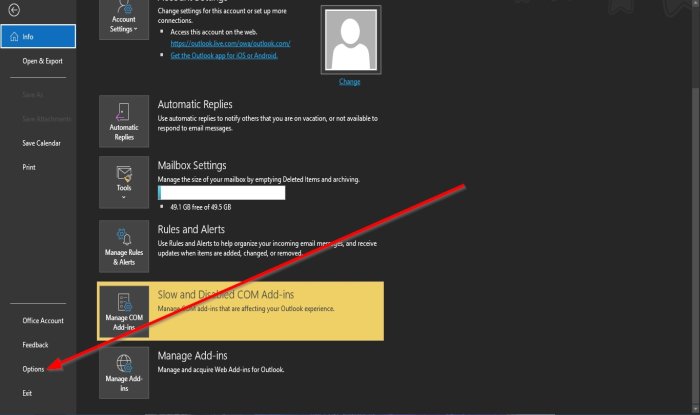
(Delete)회신 후 받은 편지함에서 모임 요청 및 알림 삭제
Outlook 이 응답 후 모임 요청을 자동으로 삭제 하지 않도록 하려면 다음을 수행합니다.
- Outlook 을 엽니 다.
- 메뉴 모음에서 파일(File ) 을 클릭 합니다.
- Backstage 보기 에서 (Backstage View)옵션(Options) 을 클릭 합니다 .
- Outlook 옵션(Outlook Options) 대화 상자가 나타납니다.
- 메일(Mail) 페이지 에서 메시지 보내기(Send Messages) 섹션으로 이동합니다 .
- 회신 후 받은 편지함에서 모임 요청 및 알림 삭제(Delete meeting requests and notification from inbox after responding) 확인란을 선택 취소합니다 .
- 그런 다음 확인(OK) 을 클릭 합니다.

이 자습서가 회의 요청에 응답한 후 이를 유지 관리하는 방법을 이해하는 데 도움이 되기를 바랍니다.
튜토리얼에 대한 질문이 있으면 의견에 알려주십시오.
다음 읽기(Read next) : Outlook에서 쉼표를 사용하여 이메일 주소를 구분하는 방법(How to separate email addresses in Outlook using commas) .
Related posts
Android mobile에 메시지를로드하는 중 오류 메시지 Outlook error
휴대 전화를위한 Outlook mobile 앱을 최적화하는 방법
Outlook에서 회의 초대장을 보내는 방법
Outlook.com가 이메일을 수신하거나 전송하지 않습니다
Outlook에서 Junk Email Folder을 비우는 방법
Outlook을 기본값 Email Reader로 설정하는 방법 Mac
Stop Outlook 전자 메일에서 Calendar 이벤트를 자동으로 추가하는 것입니다
Outlook는 지난 번에 시작할 수 없었습니다. 안전 모드로 시작 하시겠습니까?
어떻게 자동으로 Forward Email에 Microsoft Outlook
Outlook Error 80041004 folder hierarchy 동기화
Outlook.com에서 이메일을 전달하거나 무단 전달을 비활성화하는 방법
Outlook Sent Items folder에서 전자 메일 복사본을 저장하지 못하도록하는 방법
Send Later button를 사용하여 Outlook.com에서 전자 메일을 예약하는 방법
Emails를 보관 및 Outlook에 보관 된 이메일을 검색하는 방법
Outlook에서보고 된 오류 (0x80042109) 보내기 또는 받기
사용 방법 Gmail From Outlook.com interface
Outlook email에서 Windows 10에서 Hyperlinks을 열 수 없습니다
Gmail and Outlook email messages에 테이블을 추가하는 방법
OneNote or Outlook에서 Dark Mode을 활성화하는 방법
어떻게 대량으로 이메일을 보내 Outlook에 Contact Group을 만들 수 있습니다
